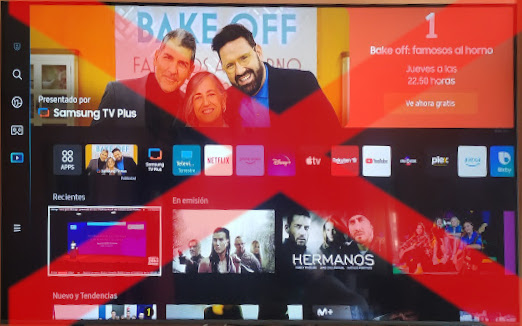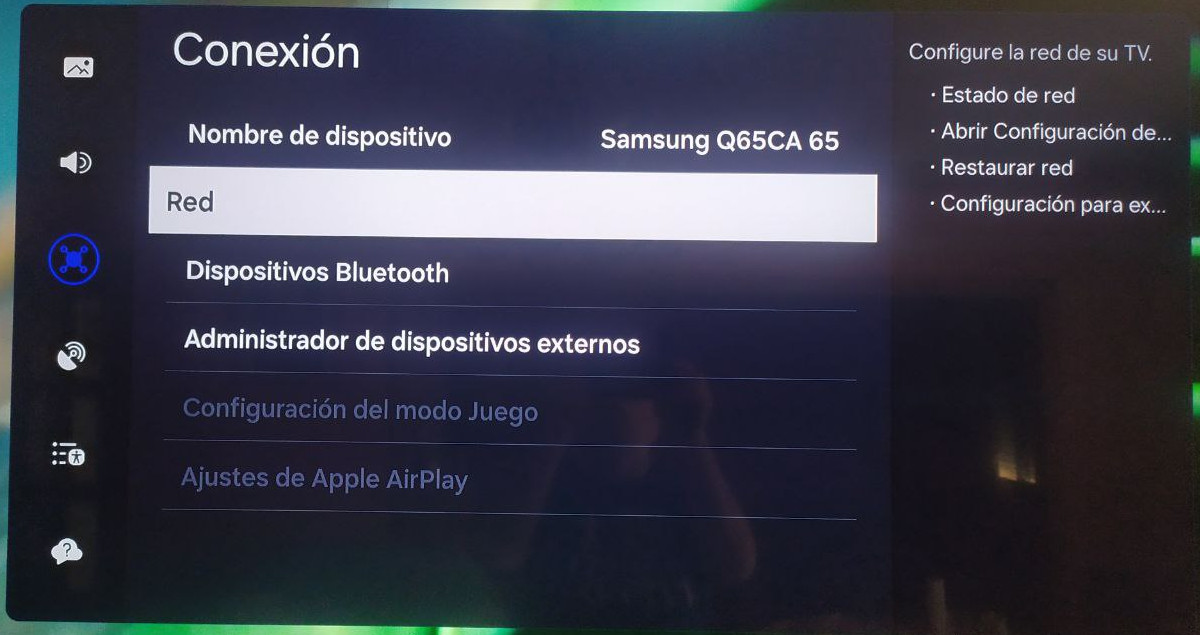A finales del año pasado me compré una Smart TV Samsung de 65", el modelo QLED Q60C, no pude comprarme un televisor de esas pulgadas no smart porque no los hay.
Afortunadamente, hay una manera de hacer que se comporte como un televisor normal, a continuación os contaré como hacerlo y al final expondré las razones que me han empujado a tomar esta decisión.
Unsmart Samsung QLED Q60C
Pensaréis que este artículo es de algo muy tonto desactivar la red a un dispositivo y ya, pero como os voy a contar no va a ser tan trivial convertir este gran televisor en uno de los siempre pero más grande.
Reto 1: Quitar Smart HUB
Cuando uno enciende un televisor, incluso un smartTV, lo lógico es que lo que veamos sea una canal de televisión o una fuente externa, sin embargo este modelo lo que se inicia es un panel con una serie de servicios por Internet en el que hay dos servicios perdidos entre todos, uno para ver la televisión por antena y otro para usar un dispositivo externo como es mi deseo.
smartHUB, ¡estorbas!
Quitar el arranque de SmartHub por defecto al iniciar el televisor es un paso muy importante antes de quitar la red del televisor para que no nos complique las cosas después.
Afortunadamente esto ya lo conseguí hace unos meses, si no lo habéis hecho aún, quitadlo antes de seguir, es muy sencillo.
Reto 2: El mando
Un "pedazo de mando" para un pedazo de televisor...
Es ridículo, ni siquiera tiene números para cambiar de canal, completamente pensado para usar todo por Internet, eso sí, es solar y trae un micrófono para escuchar. :D
Algo poco conocido es que estos televisores son parcialmente compatibles con mandos de televisores Samsung viejos (incluso modelos de tubo), pero lo más recomendable es pillarse un mando chinorris de 8€ compatible Samsung, completamente compatibles con todas las funciones para los últimos televisores de la marca y con otros con décadas a sus espaldas, éste es el mío:
Este mando es esencial también para poder desconectar el aparato y sobre todo para disfrutar del televisor como es debido.
Reto 3: Quitar la red
Hay que hacer clic en el botón Menú para que salga el menú de toda la vida de los televisores Samsung, podemos navegar por las diferentes opciones con la cruceta y seleccionar la opción deseada con el botón central
A continuación veremos el menú clásico que nos da acceso a toda la parte no-smart del televisor:
Con las flechas del mando vamos a la opción 'Conexión':
Seleccionamos la opción Red:
Seleccionamos la opción 'Configuración para expertos':
Nos vamos a la opción Wi-Fi:
Y la desactivamos pulsando el botón central de la cruceta.
Y ya está, nuestro flamante televisor de 65" ya no es más un smart TV hasta que volvamos a activar la Wi-Fi.
A partir de ahora cambiaremos de canal con los números como siempre y podemos elegir una fuente externa con el botón Source, el central de la cruceta, aunque este mando, nos pone las cosas aún más fáciles pues tiene uno para activar la tele (TV) y otro para ver una fuente externa (HDMI).
Poner las cosas más fáciles, justo lo contrario que ha hecho el fabricante con su mandito.
Razones para liar todo esto
Cuando se configuró este televisor con el ridículo mando que traía te lleva por un redil para conectarte a Internet, exigiendo crear una cuenta en Samsung pidiendo una barbaridad de datos con varios objetivos y desagradables efectos colaterales:
- La cantidad de tráfico es tan grande que dejaba inoperativos otros
dispositivos como mi raspberry pi 400 que conecta a este televisor, y
que es la que realmente me interesa que me dé los servicios que yo quiero y
como yo quiero, la conexión Wi-Fi de los móviles de la casa también se resentía. Nada más desconectar la Wi-Fi del televisor estos problemas desaparecieron.
- Al cambiar a ciertos canales de televisión aparecen unos desagradables marcos publicitarios durante unos segundos. La tele no te la han regalado, pero sigues siendo el producto.
- Raro es el día que no salen cuadros pidiendo que aceptes más cookies y telemetría.
- Trae Alexa... ni con un palo.
- No es mi caso, pero imaginad la ruina para quien conecte este televisor a Internet con el móvil con un plan de datos.
- Una smart TV también es un elemento en tu intranet del que tienes poco
control, ideal para ser atacado por algún agujero no cerrado (lo
actualiza el fabricante cuando quiere, nosotros no).
- El único servicio de la parte SmartTV que me podía interesar es YouTube y es algo que también puedo ver con la Raspberry pi, todo lo demás para mis necesidades es un estorbo.
Ahora el televisor que me he comprado es por fin realmente mío.
Otras soluciones